简介:深入探讨HTML5 Canvas、响应式设计、JavaScript、CSS3等关键技术,这些技术共同应用于创建一个自适应各种设备的动态幻灯片。项目中可能包括使用Canvas绘制动态效果、媒体查询实现响应式布局、jQuery实现交互动画、CSS3过渡和动画优化用户体验,以及图片资源优化和可能的AJAX内容异步加载技术。通过这些实践,学习者可以掌握创建SEO友好、具备良好用户体验的交互式网页内容的技能。 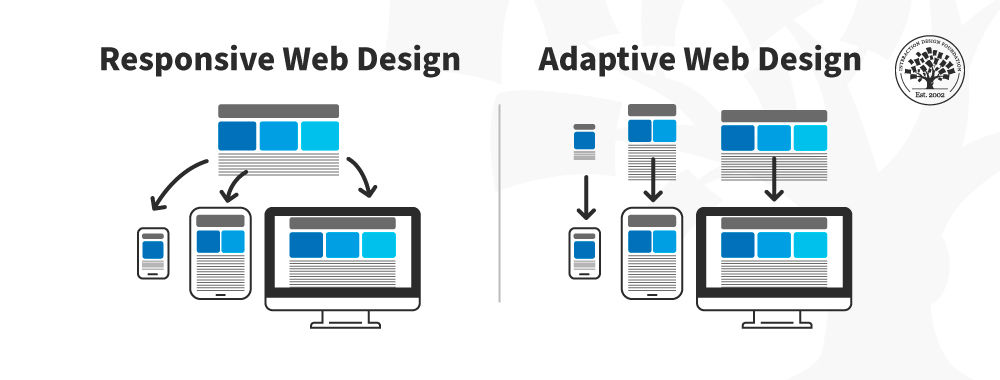
1. HTML5 Canvas使用与图形绘制
HTML5 Canvas是一个极为强大的图形API,允许开发者在网页上直接绘制图形。通过Canvas,我们可以创建各种各样的图形,实现复杂的动画效果,甚至可以用来构建游戏和实时数据可视化。它的使用基于一个 <canvas> 元素,该元素在网页上定义了一个区域,我们可以通过JavaScript来访问这个区域并使用Canvas提供的API进行绘制。
1.1 Canvas基础
要开始使用Canvas,我们首先需要了解它的基础元素,包括:
- Canvas元素 :这是HTML标签,提供了绘图的画布。
- 绘图上下文 :通过JavaScript取得这个画布的2D绘图上下文,我们便可以绘制和操作图形。
下面是一个简单的例子,演示如何在网页上设置Canvas元素并绘制一个基本的矩形:
<!DOCTYPE html>
<html>
<body>
<canvas id="myCanvas" width="200" height="100" style="border:1px solid #000000;">
您的浏览器不支持HTML5 Canvas。
</canvas>
<script>
var canvas = document.getElementById('myCanvas');
var ctx = canvas.getContext('2d');
ctx.fillStyle = '#FF0000'; // 设置填充颜色为红色
ctx.fillRect(0, 0, 150, 75); // 绘制一个填充了红色的矩形
</script>
</body>
</html>
通过这段代码,我们创建了一个200x100像素的Canvas,并用红色填充了一个矩形区域。这只是开始,在后续章节中,我们将深入探讨Canvas提供的更多绘图功能。
2. 响应式设计概念与应用
在这一章节中,我们将深入了解响应式设计的核心概念,并探讨在现代Web开发中如何应用这些概念。响应式设计是一种网页设计方法论,旨在为不同设备(如台式机、平板电脑和手机)提供合适的浏览体验。这一理念强调网站应能够适应各种屏幕大小和分辨率,并提供一致的用户体验。
2.1 响应式设计的基本原理
响应式设计依赖于几个关键的技术组件,包括媒体查询、流式布局和弹性图像,这些组件共同确保了网页内容在不同设备上的适应性和灵活性。
2.1.1 媒体查询(Media Queries)的应用
媒体查询是CSS3的一部分,允许我们根据设备的特定特征(如屏幕宽度、高度、方向等)应用不同的样式。通过使用媒体查询,设计师能够创建灵活的布局,这些布局能够根据浏览器窗口的大小自动调整。
/* CSS 基础样式 */
.container {
width: 100%;
max-width: 1200px;
margin: 0 auto;
}
/* 媒体查询样式 */
@media screen and (max-width: 768px) {
.container {
width: 90%;
}
}
在上述代码示例中, .container 类在屏幕宽度小于768像素时,宽度调整为90%。这意味着当用户在平板电脑或更小的设备上浏览时,布局会相应地变窄,以适应更小的屏幕。
2.1.2 流式布局(Fluid Grid Layout)
流式布局是一种布局模型,其中布局的尺寸以百分比来定义,而不是固定的像素值。这样,布局就可以在不同屏幕尺寸下扩展和收缩。为了实现流式布局,通常使用相对单位(如百分比、em或rem)和CSS的盒模型属性。
/* 使用百分比定义流式布局 */
.row {
width: 100%;
}
.column {
float: left;
width: 33.3333%;
padding: 15px;
}
在上述示例中, .row 类定义了一个完整的行布局,而 .column 类定义了每列占据三分之一行宽,并且有适当的内边距。这样的布局可以适应任何屏幕宽度,因为它们使用的是百分比而非固定值。
2.1.3 弹性图像(Flexible Images)
在响应式设计中,图像应该能够自动调整大小,以适应其容器的尺寸。这可以通过CSS的 max-width 属性实现,该属性将图像的最大宽度限制为100%,并允许其宽度小于原始尺寸。
img {
max-width: 100%;
height: auto;
}
上述CSS代码确保了图像不会超过其父容器的宽度,并保持其原始的宽高比。当父容器的宽度改变时,图像大小也会相应地缩放。
2.2 响应式设计的实践技巧
为了实现有效的响应式设计,设计师和开发人员需要运用一系列的技巧和最佳实践。这包括选择合适的响应式框架、设计易于导航的响应式菜单,以及为不同设备优化内容和布局。
2.2.1 常见的响应式框架对比
在响应式设计实践中,框架的使用可以显著加快开发流程,并确保跨浏览器的兼容性。下面对比几个流行的响应式设计框架:
- Bootstrap :广泛使用的框架,它提供了一套网格系统、表单、按钮等多种组件,支持快速开发响应式布局。
- Foundation :提供了高度可定制的网格系统和丰富的组件,适用于大型项目。
- Materialize :灵感来源于Google的Material Design,提供了一套现代的UI组件和布局模板。
2.2.2 响应式导航和菜单设计
导航菜单在响应式设计中尤为重要,因为它们需要在不同屏幕尺寸下保持可用性和可访问性。实现响应式导航的一种常见方法是使用汉堡菜单,它在大屏幕上显示传统的导航链接,在小屏幕上显示为一个折叠的菜单图标。
<!-- HTML 结构 -->
<nav class="navbar">
<div class="navbar-header">
<button class="navbar-toggler" type="button" data-toggle="collapse" data-target="#navbarNav">
<span class="navbar-toggler-icon"></span>
</button>
</div>
<div class="collapse navbar-collapse" id="navbarNav">
<ul class="navbar-nav">
<li class="nav-item">
<a class="nav-link" href="#">Home</a>
</li>
<li class="nav-item">
<a class="nav-link" href="#">Features</a>
</li>
<li class="nav-item">
<a class="nav-link" href="#">Pricing</a>
</li>
</ul>
</div>
</nav>
/* CSS 样式 */
.navbar {
padding: 10px;
}
.navbar-nav {
display: flex;
}
.navbar-toggler {
display: none;
}
@media screen and (max-width: 768px) {
.navbar-nav {
flex-direction: column;
display: none;
}
.navbar-nav.active {
display: flex;
}
.navbar-toggler {
display: block;
}
}
在上述代码示例中, .navbar-toggler 按钮被设置为当屏幕宽度小于768像素时显示,以控制导航菜单的切换。
2.2.3 桌面与移动端适配的细节处理
在桌面和移动端的设计中,细节处理非常重要。一些常用的策略包括调整字体大小、间距和元素尺寸,以确保在较小的屏幕上内容不会显得过于拥挤或难以阅读。
/* 字体大小调整 */
h1 {
font-size: 2.5em;
}
@media screen and (max-width: 768px) {
h1 {
font-size: 1.5em;
}
}
/* 点击状态下的高亮效果 */
a:active {
color: #0066cc;
}
在上述代码示例中,当屏幕宽度小于768像素时, h1 的字体大小被缩小,同时链接在被点击时会有一个高亮效果。这些细微的调整有助于确保在小屏幕上也能提供优秀的用户体验。
随着移动设备的普及,响应式设计的重要性愈发凸显。通过掌握其基本原理和实践技巧,开发者能够构建出既美观又实用的Web应用,满足用户在不同设备上的需求。在后续章节中,我们将继续探讨响应式设计在动画、交互和性能优化方面的高级应用。
3. JavaScript和jQuery在动画与交互中的运用
3.1 JavaScript基础动画实现
在这一小节中,我们将深入探讨如何使用原生JavaScript来实现基本的动画效果。JavaScript为开发者提供了强大的功能来操纵DOM,并实现丰富的交互效果。基础动画的实现是理解更复杂动画效果的基石。
3.1.1 动画函数的基本使用
在实现动画之前,我们需要定义一些动画函数。这些函数能够改变元素的CSS属性,从而创建动画效果。例如,通过改变元素的 opacity 和 margin-left 属性,我们可以实现一个简单的淡入和位移动画。
下面是一个实现淡入效果的JavaScript函数示例:
function fadeIn(element, time) {
// 初始时设置不透明度为0
element.style.opacity = 0;
// 使用定时器函数逐渐增加不透明度
var op = 0;
var timer = setInterval(function () {
if (op >= 1){
clearInterval(timer);
}
element.style.opacity = op;
element.style.filter = 'alpha(opacity=' + op * 100 + ")";
op += 0.1;
}, time / 10);
}
在这个函数中,我们首先设置元素的初始不透明度为0,然后利用 setInterval 函数定时改变不透明度,直到其值达到1。该函数接受两个参数:要动画化的DOM元素和动画持续时间(毫秒)。
3.1.2 动画效果的缓动函数
为了使动画更加自然和有趣,我们经常使用缓动函数(easing function)来控制动画的加速度。缓动函数使得动画开始时加速,结束时减速,模仿现实世界的运动规律。
下面是一个简单的缓动函数实现,即线性缓动:
function linear(t, b, c, d) {
return c * t / d + b;
}
我们可以将这个缓动函数应用到 fadeIn 函数中,以改变不透明度变化的速率,从而影响动画的平滑度。
3.1.3 DOM元素的动画操作
除了不透明度和位置的改变,JavaScript可以控制更多DOM元素的属性来实现复杂的动画。例如,我们可以实现一个动画效果,使元素在页面上移动到新位置,并在到达新位置时改变大小。
这里,我们定义一个 moveAndResize 函数,它移动元素到新位置,并根据最终位置改变其宽度和高度:
function moveAndResize(element, finalLeft, finalTop, finalWidth, finalHeight, duration) {
var start = null;
var distance = 250; // 代表元素需要移动的距离
var time = 0;
function animate(currentTime) {
if (!start) start = currentTime;
var progress = currentTime - start;
var run = linear(progress, 0, distance, duration);
var newLeft = finalLeft - run;
var newTop = finalTop - run;
element.style.left = newLeft + 'px';
*** = newTop + 'px';
element.style.width = (finalWidth + run) + 'px';
element.style.height = (finalHeight + run) + 'px';
if (progress < duration) {
requestAnimationFrame(animate);
}
}
requestAnimationFrame(animate);
}
在这个函数中,我们利用 linear 缓动函数来计算移动距离,并逐步调整元素的位置和尺寸。 requestAnimationFrame 用于以更高的帧率来更新动画,达到更流畅的效果。
3.2 jQuery动画库的高级应用
3.2.1 jQuery UI的动画效果
jQuery UI是一个基于jQuery的JavaScript库,它提供了丰富的界面元素和动画效果。使用jQuery UI的动画函数可以更简单地实现复杂的动画效果。例如, fadeIn 和 slideDown 等,都是jQuery UI提供的预设动画函数。
下面是一个使用jQuery UI实现一个元素淡入效果的例子:
$(element).fadeIn(duration, easing, callback);
其中 duration 代表动画持续时间, easing 为缓动函数, callback 为动画完成后执行的函数。
3.2.2 插件开发与优化
随着项目变得越来越复杂,我们可能会遇到需要特定动画效果的情况。此时,我们可以开发自己的jQuery插件来满足特定需求。插件开发是扩展jQuery功能的途径,可以通过定义插件方法,将特定的动画和行为封装起来供复用。
创建一个简单的jQuery插件通常涉及以下步骤:
- 使用
$.fn.extend()方法扩展jQuery的功能。 - 在扩展方法中定义内部使用的函数。
- 利用jQuery提供的回调和事件处理机制,确保插件行为可控和可定制。
3.2.3 动画与响应式设计的结合
响应式设计要求我们的动画能够适应不同屏幕尺寸和设备。例如,在移动端,用户对动画的流畅性和响应速度有着更高的期待。在实现动画时,需要考虑设备性能和网络状况,优化动画的复杂度和加载时间。
为了实现动画与响应式设计的结合,我们可以:
- 使用媒体查询来定义不同设备上的动画样式。
- 对于较慢的网络连接,可以通过检测网络速度来调整动画质量。
- 对于低性能设备,可以预先计算动画轨迹,并使用
requestAnimationFrame以最优化的帧率渲染动画。
通过以上方法,我们可以确保动画效果不仅在现代桌面浏览器上表现良好,也能在移动设备和低性能设备上保持响应性和流畅度。
结语
JavaScript和jQuery为动画和交互动效的实现提供了强大支持。从基础的DOM操作和原生动画函数,到jQuery UI提供的高级动画效果,再到自定义插件的开发和响应式动画的实现,我们能够构建出既引人入胜又具备高度适应性的前端体验。在本章节中,我们学习了如何使用这些工具和技术来实现动画,并看到了它们如何与响应式设计原则相结合来优化用户体验。
4. CSS3过渡和动画效果的实现
4.1 CSS3过渡效果的原理与应用
CSS3的过渡提供了一种平滑变化效果,可以在指定的属性改变时,让变化发生在一个时间段内。这使得页面上的动画和交互动效更加流畅自然。
过渡(Transitions)的属性与语法
过渡效果由四个主要属性控制: transition-property 、 transition-duration 、 transition-timing-function 和 transition-delay 。它们可以简写为 transition 属性。
transition: [property] [duration] [timing-function] [delay];
-
transition-property:指定哪个CSS属性应用过渡效果。 -
transition-duration:过渡效果持续的时间。 -
transition-timing-function:设置过渡效果的速度曲线。 -
transition-delay:定义过渡效果何时开始。
过渡效果的兼容性处理
虽然现代浏览器对CSS3过渡有很好的支持,但在一些老旧浏览器中可能会出现不兼容的情况。可以通过添加浏览器前缀来增加兼容性,例如使用 -webkit- 前缀。
-webkit-transition: all 1s ease;
-moz-transition: all 1s ease;
-o-transition: all 1s ease;
transition: all 1s ease;
与JavaScript动画的对比
CSS过渡和JavaScript动画是实现页面交互动效的两种常见方式。CSS过渡更适合简单的状态改变,因为它的性能更好,代码更简洁。而JavaScript动画则提供了更高的灵活性和控制度,适合复杂的动画场景。以下是一个使用CSS过渡实现按钮点击变色效果的示例:
.button {
background-color: blue;
color: white;
transition: background-color 0.5s ease;
}
.button:hover, .button:focus {
background-color: green;
}
通过上述示例,可以明显感受到CSS过渡带来的变化。在实际开发中,需要根据具体需求选择合适的实现方式。
4.2 CSS3动画的关键帧(Keyframes)
CSS3的关键帧动画提供了比过渡更复杂的动画制作能力。通过 @keyframes 规则,我们可以定义动画序列中的关键状态。
@keyframes规则的使用
@keyframes 规则允许你指定动画的开始状态、结束状态,甚至中间点的状态。以下是一个简单的例子:
@keyframes example {
from {background-color: red;}
to {background-color: yellow;}
}
你可以使用这个规则给任何想要动画化的元素:
div {
animation-name: example;
animation-duration: 4s;
animation-iteration-count: infinite;
}
动画属性的高级控制
CSS3动画的属性包括 animation-name 、 animation-duration 、 animation-timing-function 、 animation-delay 、 animation-iteration-count 、 animation-direction 、 animation-fill-mode 和 animation-play-state 。这些属性让动画的控制变得更加灵活。
div {
animation: example 4s linear 0s infinite alternate;
}
在这个例子中, linear 指定了动画的计时函数, infinite 使得动画无限次重复, alternate 表示动画会在正反两个方向间交替。
动画性能优化
尽管CSS3动画在大多数情况下运行流畅,但在移动设备或者老旧硬件上,复杂的动画可能会引起性能问题。以下是一些性能优化的建议:
- 使用
will-change属性提前告诉浏览器哪些属性将会改变,这样浏览器就可以提前准备好动画所需的资源。 - 减少动画中涉及的DOM元素数量和复杂度。
- 尽量使用
GPU加速的属性,如transform和opacity,因为它们可以利用硬件加速提高性能。 - 避免在动画中使用
float,它可能会导致性能下降。
通过上述优化,可以确保在广泛的设备上提供流畅和高效的动画体验。
/* 示例代码 */
.element {
will-change: transform, opacity;
}
这些规则和代码示例为我们展示了如何通过CSS3过渡和关键帧动画来实现各种视觉效果,以及如何确保这些效果既美观又高效。随着前端技术的不断演进,这些技术将继续成为创造引人入胜的网页体验的重要工具。
5. 图片资源的优化方法
优化图片资源是提升网站性能的关键因素之一,不仅能够加快页面加载速度,还能改善用户体验。在本章中,我们将深入探讨如何在保持图像质量的同时减小文件大小,并实现响应式设计。
5.1 图片压缩与格式选择
5.1.1 不同图片格式的特点与适用场景
在网页设计中,常见的图片格式包括JPEG、PNG、GIF、SVG和WebP。每种格式都有其独特的优缺点,适合不同的使用场景:
- JPEG :适合照片和复杂的颜色渐变。它采用有损压缩,可以在保持较好图像质量的同时显著减小文件大小,但不适合透明背景或需要锐利边缘的图形。
- PNG :支持透明背景,并且是有损和无损压缩的优秀选择。PNG适合需要透明背景的图形或小图标,但文件大小相对于JPEG通常会更大。
- GIF :适合小动画和简单的图形,使用有限的256色。GIF是无损格式,但对颜色复杂的图片来说,文件大小可能会较大。
- SVG :为矢量图形格式,可以无限放大而不失真,并且文件可以非常小。适合制作标志、图标等图形元素。
- WebP :是谷歌开发的现代图像格式,支持有损和无损压缩。在保持相等质量的情况下,WebP通常能提供比JPEG和PNG更小的文件大小。
5.1.2 在线工具与服务的选择
为了实现图片的压缩,可以选择各种在线工具和服务。一些流行的选项包括TinyPNG、Compressor.io和Kraken.io。这些工具不仅可以提供有损和无损压缩,还通常具备批处理功能,能一次性处理多张图片。此外,还有如ImageOptim(Mac)和Trimage(Linux)这样的本地应用程序,它们也提供优化功能。
5.1.3 图片懒加载的实现方法
图片懒加载是一种优化网页性能的技术,它只在用户滚动到视口时才加载图片。这可以显著减少初次页面加载所需加载的数据量,从而加快页面渲染速度。以下是一个简单的图片懒加载实现:
document.addEventListener("DOMContentLoaded", function() {
var lazyImages = [].slice.call(document.querySelectorAll("img.lazy"));
if ("IntersectionObserver" in window) {
let lazyImageObserver = new IntersectionObserver(function(entries, observer) {
entries.forEach(function(entry) {
if (entry.isIntersecting) {
let lazyImage = entry.target;
lazyImage.src = lazyImage.dataset.src;
lazyImage.classList.remove("lazy");
lazyImageObserver.unobserve(lazyImage);
}
});
});
lazyImages.forEach(function(lazyImage) {
lazyImageObserver.observe(lazyImage);
});
} else {
// Fallback for browsers that don't support IntersectionObserver
// Implement your own logic here
}
});
img.lazy {
opacity: 0;
transition: opacity 0.3s ease-in-out;
}
img.lazy-loaded {
opacity: 1;
}
在上述代码中,我们首先检查浏览器是否支持Intersection Observer API,如果支持,我们使用它来监听图片元素进入视口的动作。当图片进入视口时,将 data-src 属性的值赋给 src ,并从DOM中移除 lazy 类,从而触发图片的加载。
5.2 图片响应式处理技术
5.2.1 媒体查询下的图片适配
媒体查询(Media Queries)可以根据不同屏幕尺寸来适配图片,实现响应式设计。例如,我们可以通过CSS为不同屏幕宽度设置不同的背景图片:
.image-background {
background-image: url("small-image.jpg");
}
@media (min-width: 768px) {
.image-background {
background-image: url("medium-image.jpg");
}
}
@media (min-width: 1024px) {
.image-background {
background-image: url("large-image.jpg");
}
}
5.2.2 使用CSS和JavaScript实现响应式图片
我们也可以使用CSS的 max-width 属性和 width 属性为不同分辨率的设备提供适当的图片大小:
img.responsive {
max-width: 100%;
height: auto;
}
或者,使用JavaScript动态选择和替换 <img> 标签的 src 属性:
window.addEventListener("resize", function() {
let images = document.querySelectorAll("img.responsive");
images.forEach(function(img) {
img.src = chooseResponsiveImage(img);
});
});
function chooseResponsiveImage(img) {
// 检测设备像素比和视口宽度,返回合适的图片路径
// ...
}
5.2.3 高清图片的适应策略
对于高清屏幕,我们可能需要提供更高分辨率的图片。我们可以通过设置 srcset 属性,让浏览器选择合适的图片源:
<img src="image-400.jpg"
srcset="image-400.jpg 400w,
image-800.jpg 800w,
image-1200.jpg 1200w"
sizes="(max-width: 600px) 400px,
(max-width: 1200px) 800px,
1200px"
alt="Description of the image">
在这里, srcset 定义了多个图片源,以及对应的像素宽度。 sizes 定义了不同视口宽度下浏览器应选择的图片大小。这样,浏览器可以根据设备的屏幕密度和视口大小,选择最适合的图片资源进行加载。
在本章中,我们从图片格式选择、压缩到响应式图片技术,详细探讨了如何对图片资源进行优化,以改善网页的性能和用户体验。在后续章节中,我们将继续深入探讨前端技术的其他方面,包括CSS3过渡和动画效果的实现,AJAX技术在内容加载中的潜在应用,移动设备的手势识别以及SEO优化实践等。
6. AJAX技术在内容加载中的潜在应用
6.1 AJAX基础与实现原理
6.1.1 AJAX技术概述
AJAX(Asynchronous JavaScript and XML)是一种在无需重新加载整个页面的情况下,能够更新部分网页的技术。使用AJAX可以使得Web应用更快、更动态,用户体验更流畅。
AJAX的核心是 XMLHttpRequest 对象,它能够在不重新加载整个页面的情况下与服务器交换数据并更新部分网页内容。通过AJAX,可以实现页面的异步更新,即在用户不察觉的情况下完成数据的加载和页面的局部刷新。
6.1.2 同步与异步请求的比较
在进行Web开发时,请求数据的方式可以分为同步请求和异步请求两种。
同步请求会阻塞后续代码的执行直到请求完成。这意味着如果进行一个同步请求,在请求结果返回之前,页面上的所有操作都将被挂起。这会导致用户体验极差,尤其是在网络响应较慢的情况下。
异步请求则不会阻塞用户的其他操作。用户可以继续与页面进行交互,而数据请求在后台进行,请求完成后通过回调函数处理结果。这种方式对用户体验影响较小,是开发Web应用时的首选方式。
6.1.3 数据交换格式:JSON与XML
在AJAX请求中,数据交换的格式主要分为JSON(JavaScript Object Notation)和XML(eXtensible Markup Language)两种。
JSON由于其轻量级和易于阅读的特性,已成为最流行的Web数据交换格式之一。它与JavaScript的兼容性较好,能够直接被JavaScript解析和生成,因此在AJAX请求中被广泛使用。
XML格式则由于其结构清晰和扩展性好等优点,也被用于数据交换,但随着JSON的崛起,XML在这一领域的使用相对减少。
6.2 AJAX在前端框架中的应用案例
6.2.1 AJAX与现代前端框架的整合
现代前端框架如React, Vue和Angular均提供对AJAX的内建支持或官方推荐的库。例如,在React中,可以使用 fetch API或 axios 库来进行AJAX请求;Vue提供了 axios 作为其官方推荐的HTTP库;Angular则拥有一个内置的 HttpClient 模块,用于执行HTTP请求。
整合AJAX到现代前端框架中不仅提高了开发效率,还有助于保持代码的模块化和可维护性。
6.2.2 常见的AJAX加载模式
有几种常见的AJAX加载模式,包括但不限于:
- 直通模式(Pass-Through) :直接加载数据到指定的DOM元素。
- 模态对话框(Modal) :加载数据后显示在一个模态对话框中。
- 内联替换(Inline Replacement) :数据加载后替换特定内容区域的内容。
- 分页加载(Paging) :用于加载页面底部的下一页数据,常用于无限滚动效果。
通过不同的加载模式,开发者可以根据页面的需要选择最适合的加载方式。
6.2.3 实现无刷新页面的用户体验优化
使用AJAX技术可以实现无刷新页面更新,为用户带来更加流畅的体验。通过只更新页面的部分内容,可以减少不必要的数据传输和页面重绘,提高应用性能。
无刷新页面更新的关键在于更新DOM的正确部分并保证状态管理的合理性。正确地处理AJAX响应,并将其转化为用户界面的更新,能够极大地提高用户体验。
在实现无刷新页面更新时,可能需要处理一系列的前端问题,例如如何优雅地处理加载状态、如何防止重复请求、如何管理会话状态等。
代码示例:
// 使用 Fetch API 发送AJAX请求
fetch('***')
.then(response => response.json()) // 解析JSON格式的响应体
.then(data => {
// 更新DOM元素
document.getElementById('data-container').innerHTML = JSON.stringify(data, null, 2);
})
.catch(error => {
console.error('Error:', error);
});
在上述代码中,我们使用 fetch API向服务器发送了一个GET请求,并假设服务器返回的是JSON格式的数据。我们首先将响应解析为JSON对象,然后将解析后的数据设置到页面的指定元素中去。这种方式保证了页面的无刷新加载,提高了用户体验。
7. 移动设备的手势识别
手势识别技术作为移动设备用户交互的重要组成部分,为移动应用带来了更多自然和直观的交互方式。本章节将从触摸事件的捕获与处理、手势识别库的使用与扩展这两个方面进行深入探讨。
7.1 触摸事件的捕获与处理
7.1.1 触摸事件对象(TouchEvent)介绍
在移动设备上,用户的触摸行为会被浏览器转换为一系列的TouchEvent对象。这些对象提供了触摸点的相关信息,如位置、状态变化等。在JavaScript中,我们可以监听触摸事件,比如 touchstart 、 touchmove 和 touchend ,来响应用户的触摸操作。
// 示例代码:监听触摸事件
document.addEventListener('touchstart', function(e) {
console.log('用户开始触摸');
}, false);
7.1.2 常见的手势类型与事件处理
在移动设备上,常见的手势包括触摸、轻触、滑动和缩放等。通过分析TouchEvent对象,我们可以编写代码来处理这些手势动作。以下是一个简单的滑动事件处理的示例:
// 示例代码:处理滑动事件
let startX, startY;
document.addEventListener('touchstart', function(e) {
const touch = e.touches[0];
startX = touch.clientX;
startY = touch.clientY;
}, false);
document.addEventListener('touchmove', function(e) {
e.preventDefault(); // 阻止默认滚动行为
const touch = e.touches[0];
const deltaX = touch.clientX - startX;
const deltaY = touch.clientY - startY;
// 根据deltaX和deltaY的值处理滑动方向和距离
// ...
}, false);
7.1.3 跨浏览器的触摸事件兼容性解决方案
尽管现代浏览器对手势事件的支持较好,但在一些老旧的浏览器或特定环境下仍需兼容处理。一个常见的兼容性解决方案是使用 polyfill 库,它可以在不支持触摸事件的环境中模拟相应的功能。
7.2 手势识别库的使用与扩展
7.2.1 手势库的选择与比较
市场上存在多种手势识别库,如Hammer.js、Finger.js等,它们提供了丰富的手势识别功能和优化的兼容性支持。选择合适的库,需考虑其性能、社区支持度、文档齐全度等因素。
7.2.2 手势识别库的基本使用方法
使用手势库可以简化手势事件的处理流程。以Hammer.js为例,我们可以很容易地添加触摸滑动和双击等事件:
// 示例代码:使用Hammer.js库识别滑动和双击事件
var hammertime = new Hammer(element);
hammertime.on("swipe", function(ev) {
console.log(ev.direction); // 输出滑动方向
});
hammertime.on("doubletap", function(ev) {
console.log("双击事件");
});
7.2.3 实现自定义手势的开发技巧
除了使用现成的手势库外,开发人员也可以根据特定的需求自定义手势识别逻辑。自定义手势的关键在于编写逻辑以识别特定的触摸序列和动作模式,可能需要深入了解TouchEvent对象以及用户交互的行为特征。
手势识别技术是移动开发中不可或缺的一部分,它为用户体验的提升提供了可能性。无论是通过直接使用浏览器原生事件还是利用成熟的第三方库,理解手势识别的原理和方法对于前端开发者来说都是非常重要的。
以上内容涵盖了移动设备手势识别的基础知识点,包括触摸事件的捕获与处理,以及手势库的使用与扩展。在实际应用中,开发者可以根据具体项目需求和用户场景灵活选择和优化手势识别功能,从而提升产品的用户体验。
简介:深入探讨HTML5 Canvas、响应式设计、JavaScript、CSS3等关键技术,这些技术共同应用于创建一个自适应各种设备的动态幻灯片。项目中可能包括使用Canvas绘制动态效果、媒体查询实现响应式布局、jQuery实现交互动画、CSS3过渡和动画优化用户体验,以及图片资源优化和可能的AJAX内容异步加载技术。通过这些实践,学习者可以掌握创建SEO友好、具备良好用户体验的交互式网页内容的技能。






















 306
306

 被折叠的 条评论
为什么被折叠?
被折叠的 条评论
为什么被折叠?








